win11系统笔记本连接wifi后开热点电脑就没有网络了 win11连接不到wifi怎么解决
随着Win11系统的推出,许多用户发现笔记本连接WiFi后开启热点后,电脑却无法正常上网,这一问题困扰着不少用户,使得他们无法充分利用热点功能。而另一方面,也有用户在Win11系统上遇到了无法连接WiFi的情况,进一步加剧了使用者的困惑。针对这些问题,本文将探讨解决办法,帮助用户顺利解决Win11系统下的WiFi连接问题。
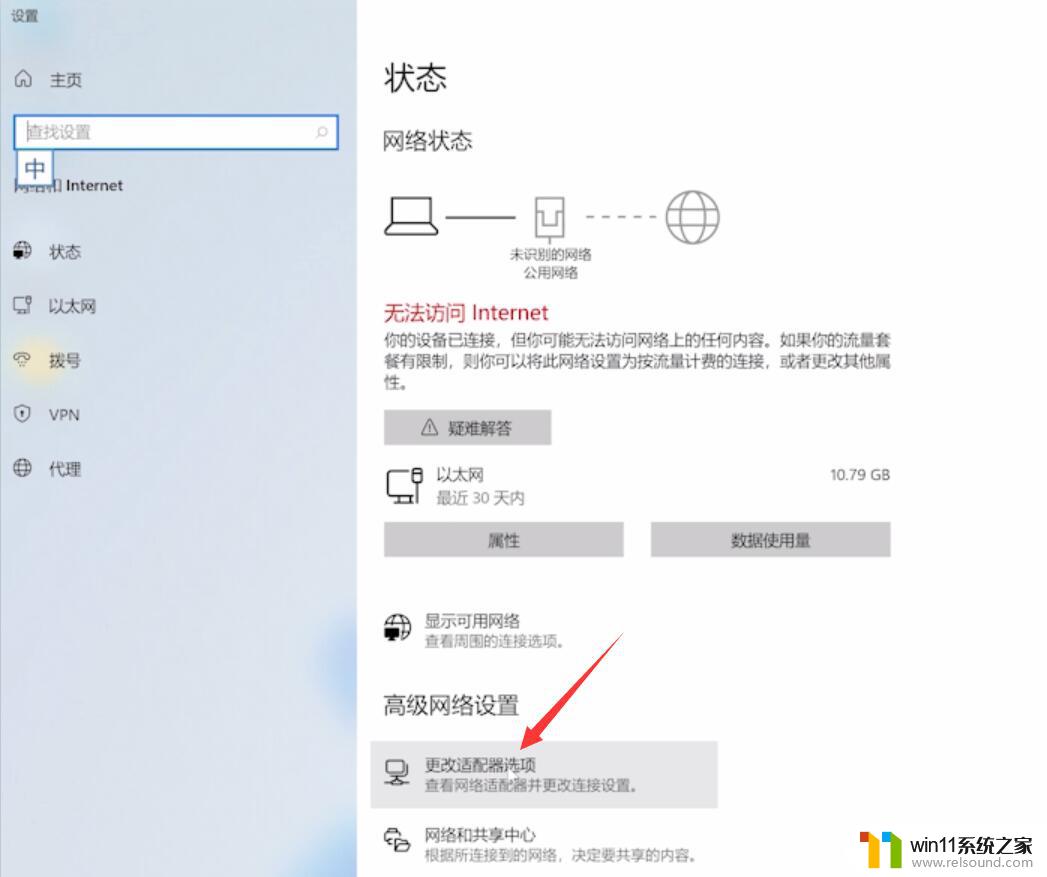
win11找不到wifi网络解决办法:
1、首先我们打开开始菜单,进入“设置”。
2、在设置中找到病进入“疑难解答”。
3、在选项下可以看到“其他疑难解答”点击进入。
4、然后点击internet链接右侧的“运行”。
5、最后系统会自动帮助你解决wifi无法链接的问题。
方法二:
1、搜索不到wifi也可能是缺少了无线网卡驱动。
2、这时候我们可以尝试打开开始菜单,在上方搜索并进入“设备管理器”。
3、接着展开网络适配器,找到无线网卡设备。右键选中,点击“更新驱动程序”。
4、最后选择“自动搜索驱动程序”让电脑为你搜索并安装驱动即可。
方法三:
1、搜索不到wifi也可能是我们的路由器坏了,可以使用手机看看是否能连上wifi。
2、如果不是路由器问题,那么可能就是无线网卡坏了,那就需要维修或更换了。
以上就是win11系统笔记本连接wifi后开热点电脑就没有网络了的全部内容,如果你遇到这种情况,你可以根据以上操作解决,非常简单快速,一步到位。
win11系统笔记本连接wifi后开热点电脑就没有网络了 win11连接不到wifi怎么解决相关教程
- win11不能连接wifi
- 笔记本win11一直闪屏如何解决 win11一直闪屏怎么回事
- 更新完win11没有声音怎么回事 更新win11没声音如何解决
- win11忘记pin码怎么办 win11pin密码忘记了如何解决
- win11d盘扩展不了为什么 win11 D盘不能扩展卷如何解决
- win11怎么显示此电脑 win11桌面显示此电脑的步骤
- win11所有文件都不能拖动怎么办
- win11玩绝地求生闪退如何解决 win11玩绝地求生闪退怎么回事
- win11电脑取消开机密码的方法 win11取消登陆密码如何操作
- win11设备管理器中没有蓝牙
- win10默认显示更多选项
- win11怎么改变鼠标样式
- win11系统扩展屏幕
- win11桌面黑屏但是能打开任务管理器
- win11无法找到声音输出设备
- win11不能解压rar文件怎么办
win11系统教程推荐